SharePoint 环境搭建
总流程
- 安装 Windows Server 2019
- 修改服务器名字
- 设置新林,域
- 安装 Windows Sql Server
- 安装 SharePoint Server 2019
- 配置 SharePoint Server 2019
- 添加新用户
- 新建网站集,并给网站集添加管理员用户
安装 Windows Server 2019
没什么好说的,就直接下载Windows Server 2019的镜像,安装就行了(我也不清楚Standard、Datacenter、Essentials的区别,我反正安装的是Standard)
注意选择带桌面模式的,否则应该没图形化界面
修改服务器名字
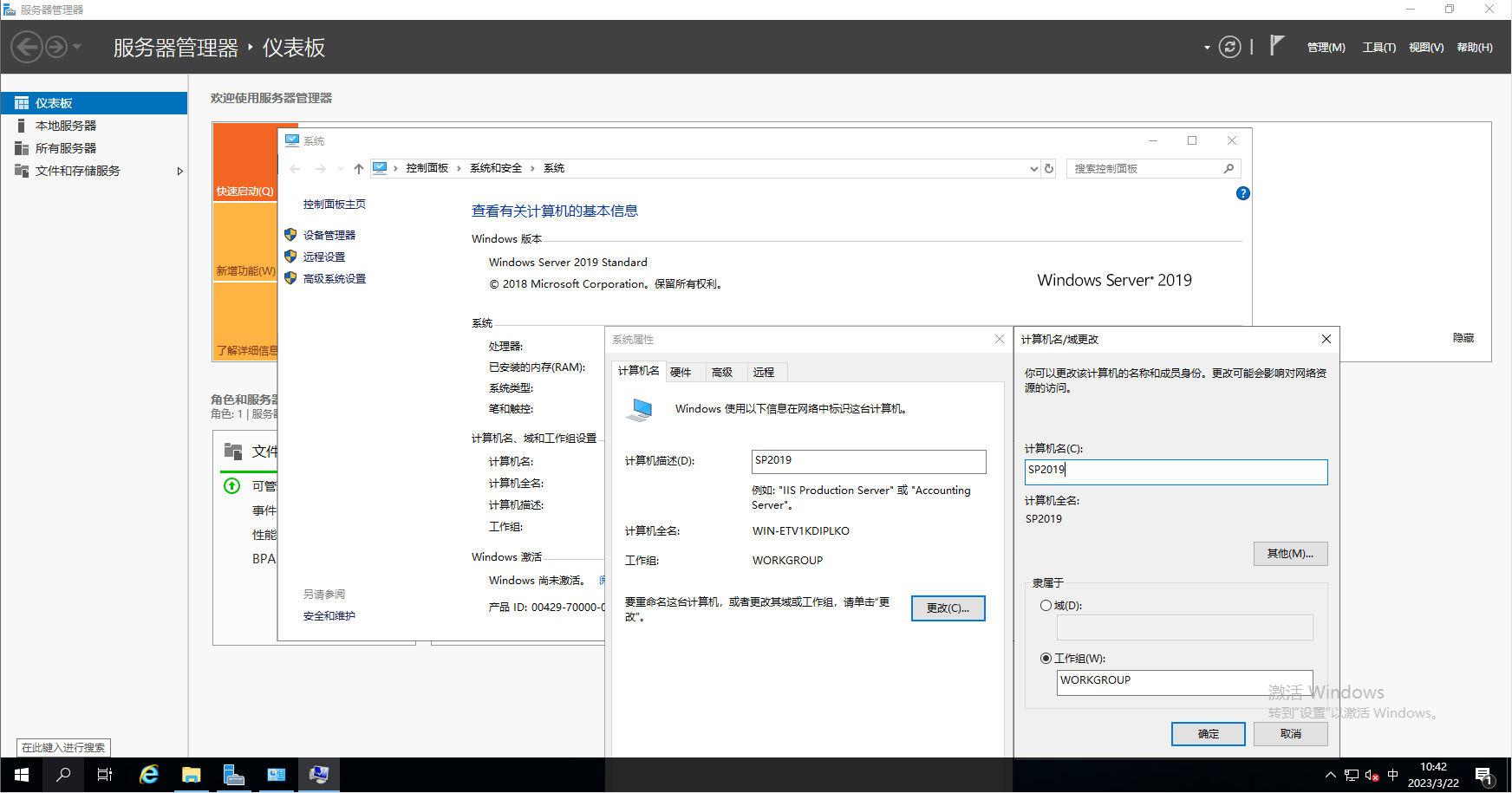
修改计算机名字,便于局域网访问该服务器
设置新林,域
添加角色和功能
点击仪表盘-添加角色和功能、安装类型(选默认,基于角色或基于功能的安装)、服务器选择(选默认,从服务器池中选择服务器,选择本机)、服务器角色(勾选Active Directory 域服务)、功能(勾选.NET Framework 3.5 功能)、AD DS(点下一步)、确认(点安装)
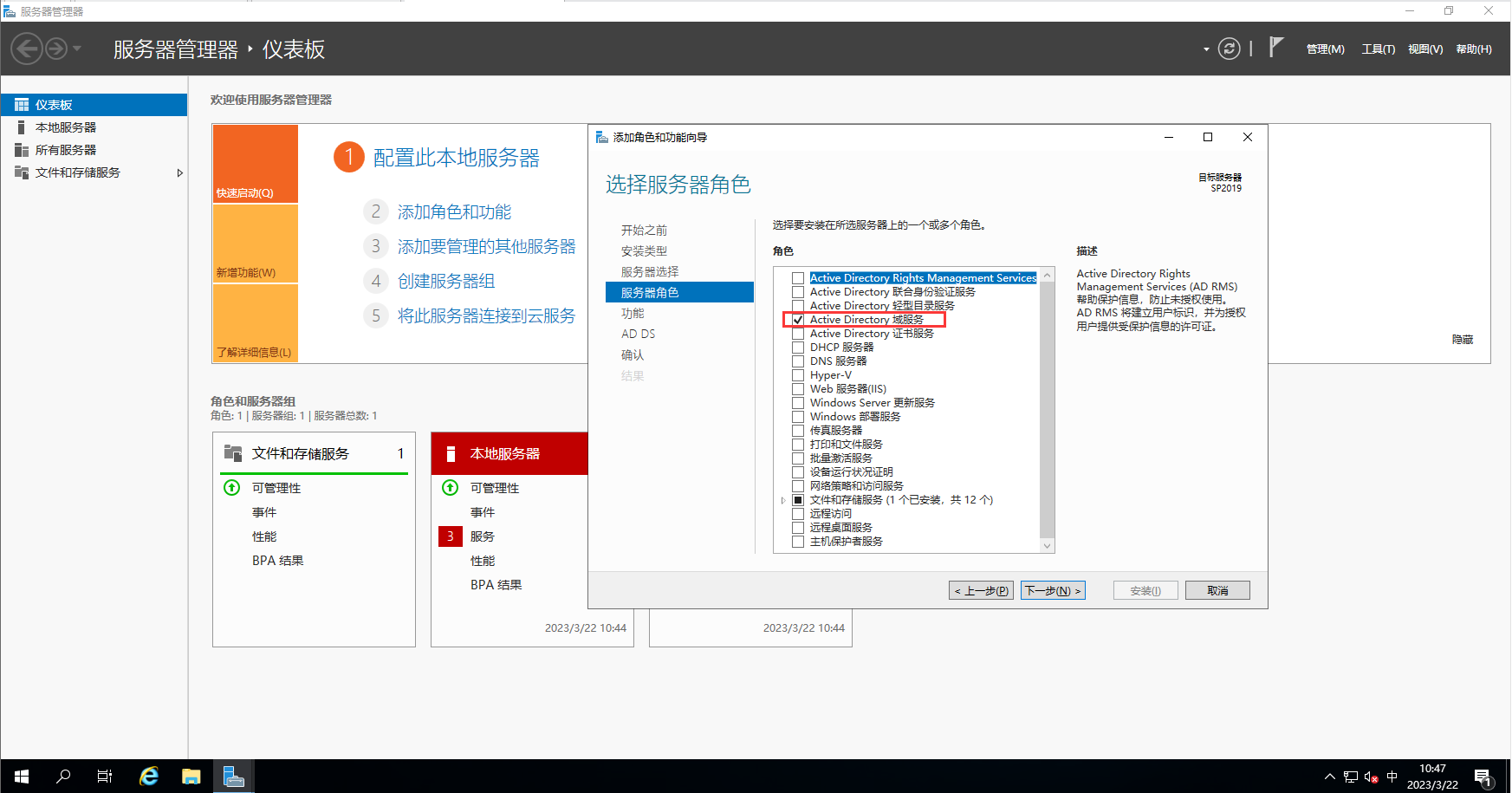
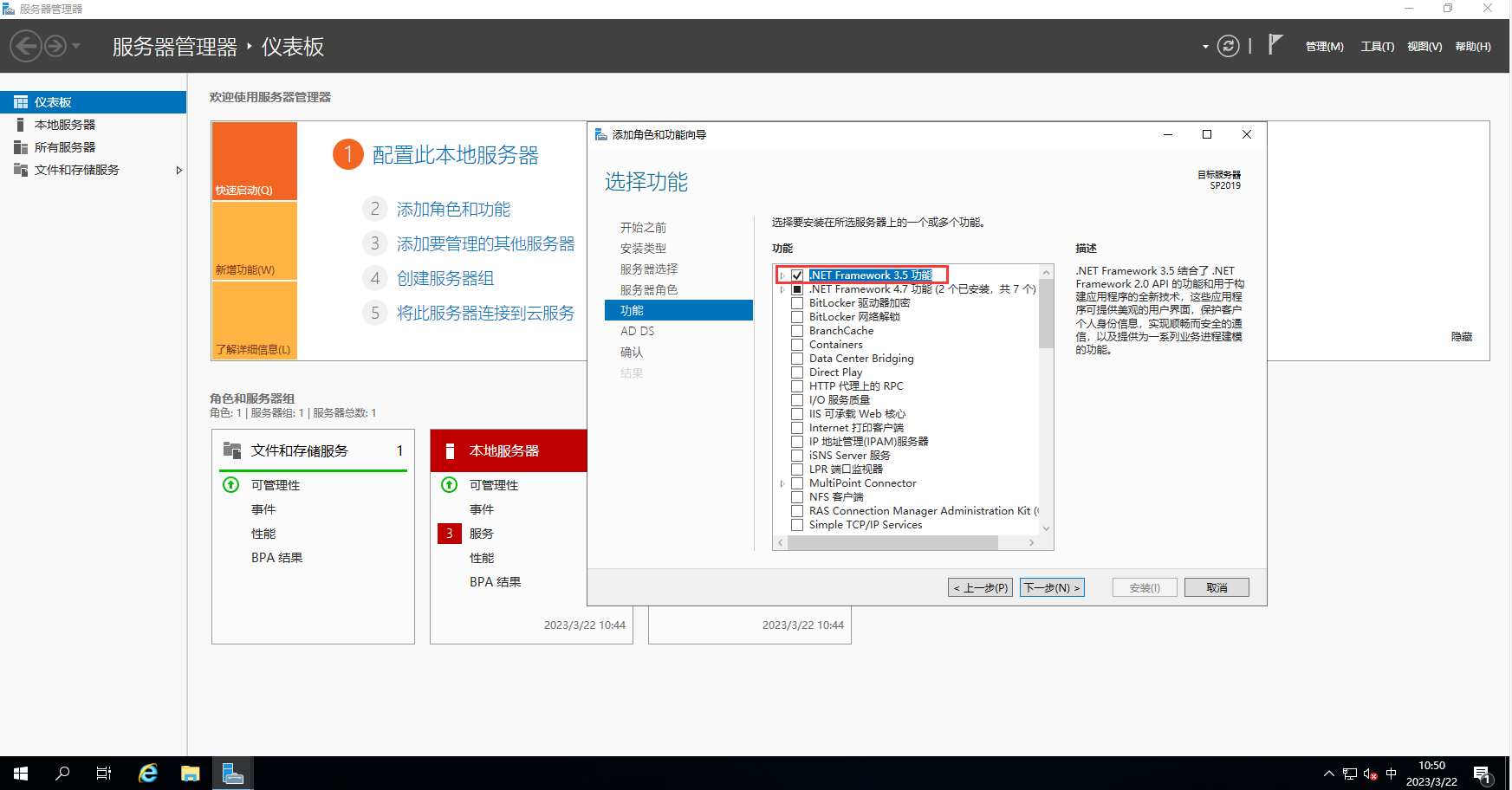
提升为域控制器
将此服务器提升为域控制器
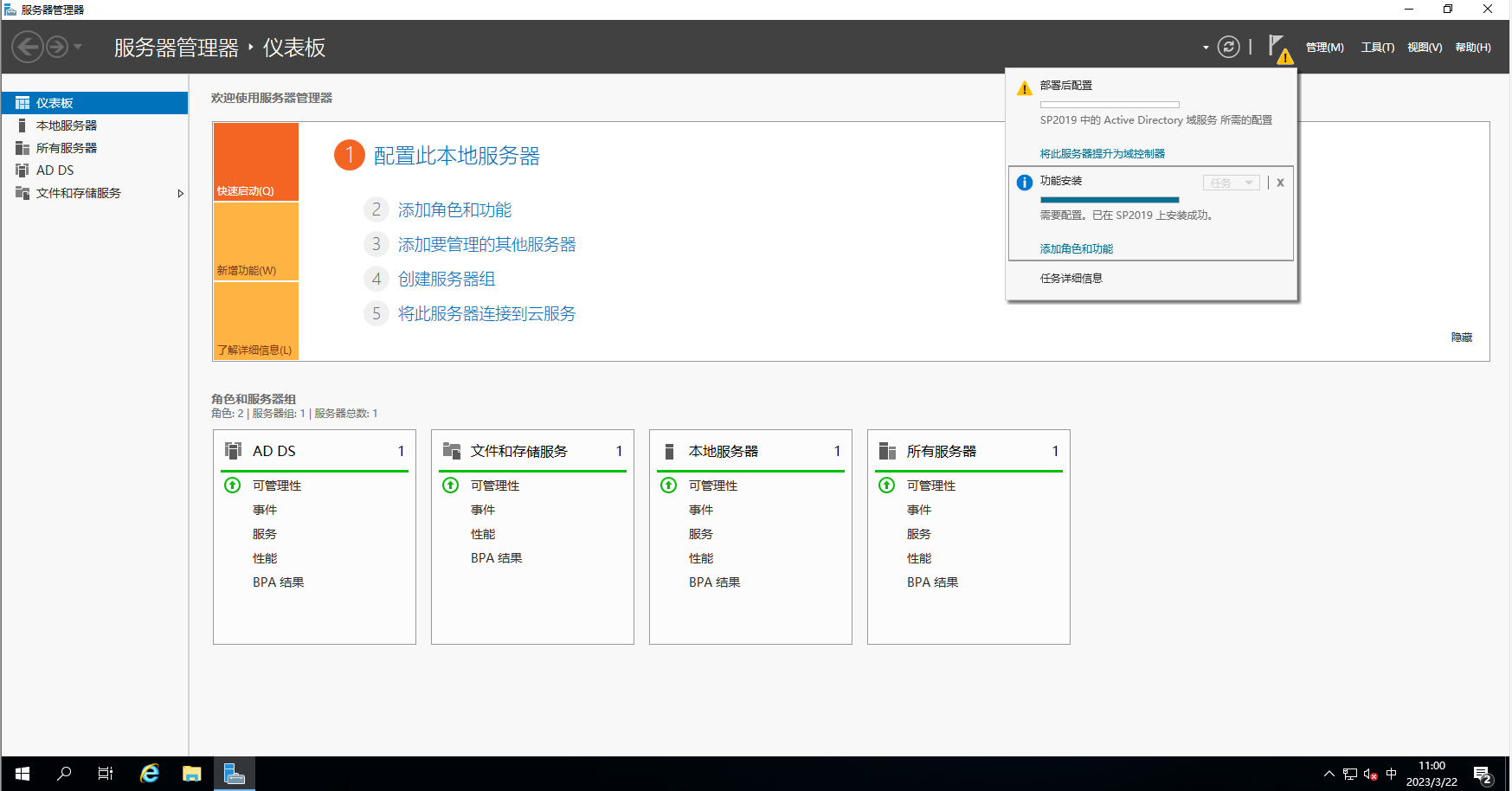
- 部署配置(添加新林,设置根域名)
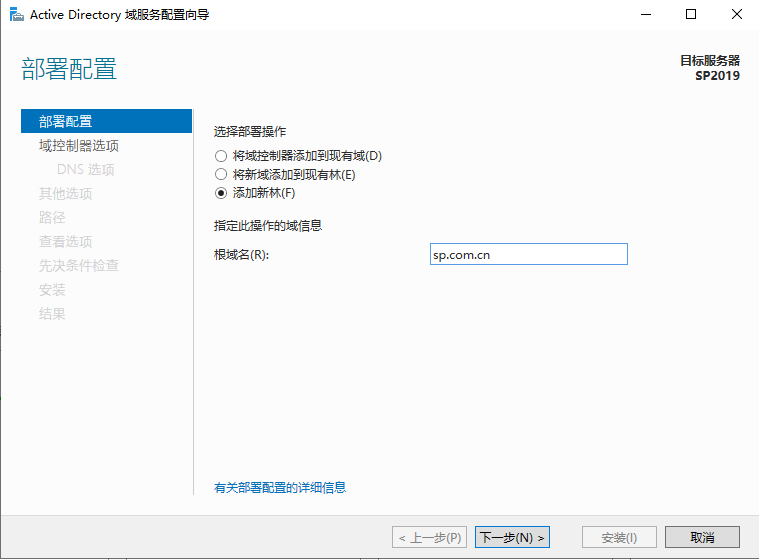
- 域控制器选项(默认,
Windows Server 2016,设置密码;DNS 选项,默认,不用勾选,直接下一步)
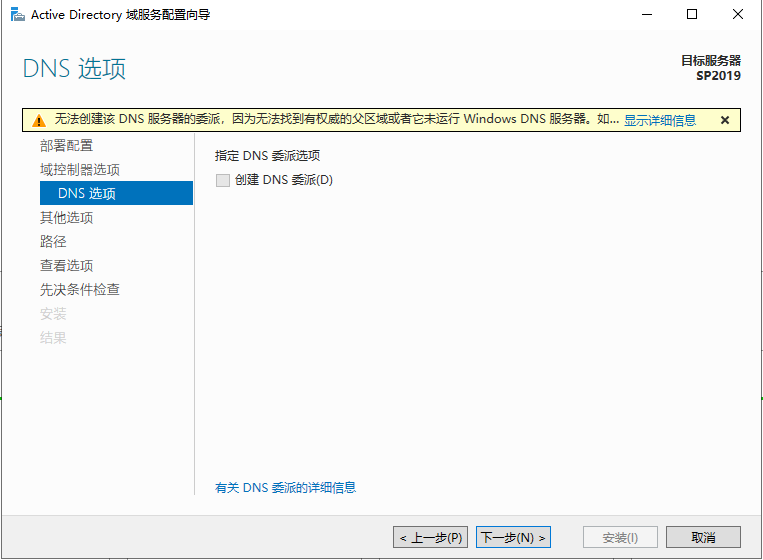
- 其他选项(设置
NetBIOS域名)
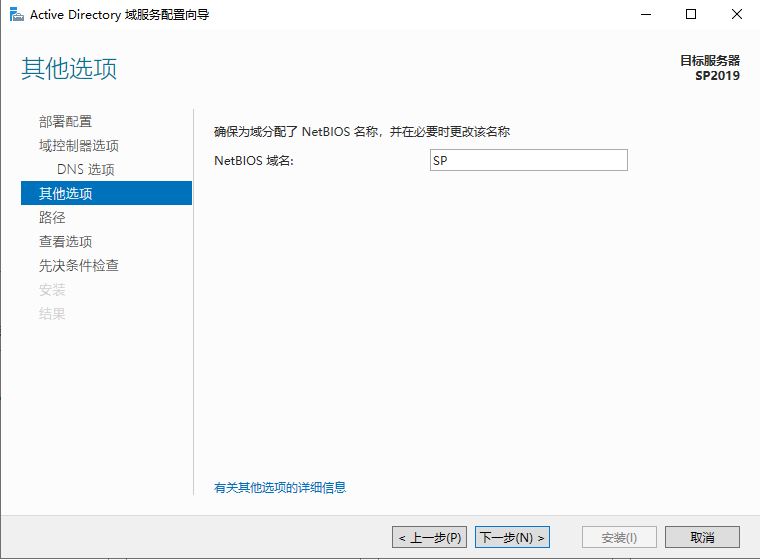
路径、查看选项、先决条件检查、安装、结果
安装完毕就会重启
安装 Windows Sql Server
我是安装了一个SQLServer2016SP2-FullSlipstream-x64-CHS.iso的Windows Sql(也没激活),直接双击iso进行安装
在安装中选择全新 SQL Server 独立安装或向现有安装添加功能进行安装
- 功能选择:需要勾选,因为我只用搭建
SharePoint环境,因此我只勾选了数据库引擎服务
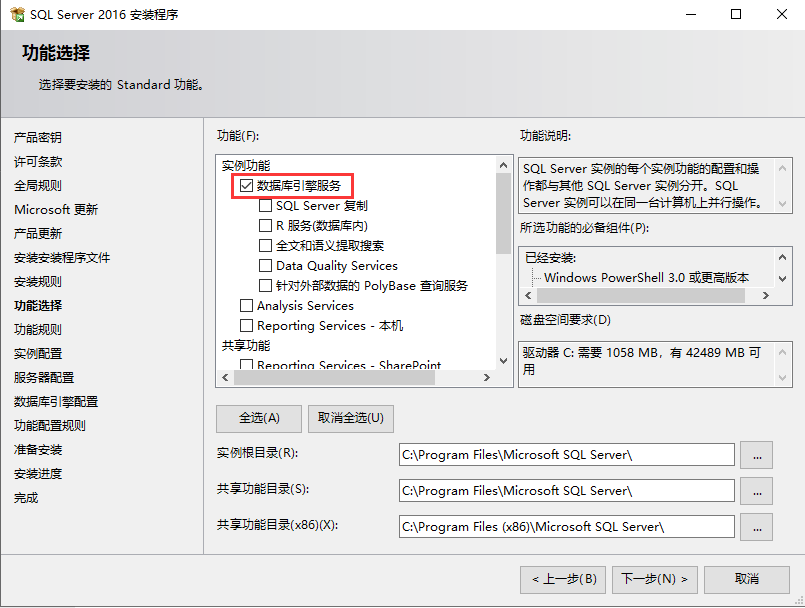
- 数据库引擎配置:需要添加当前用户
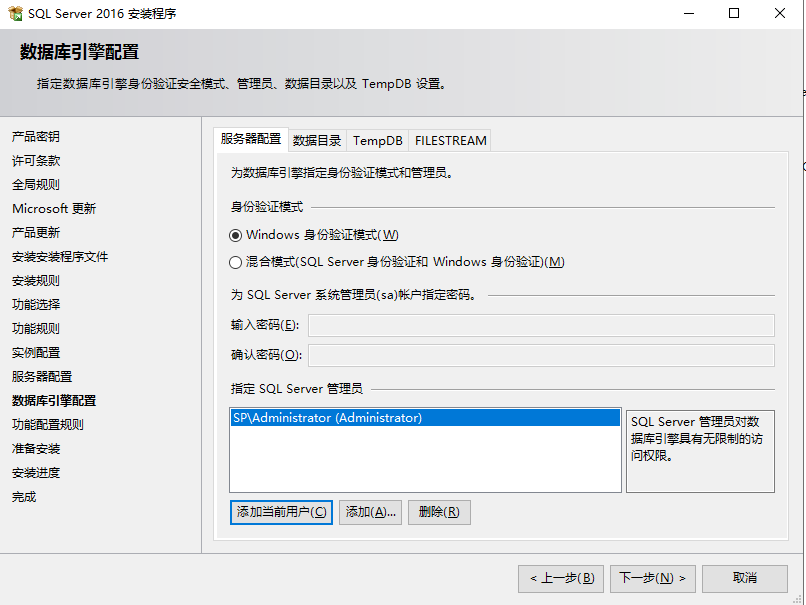
SQL Server 2016安装成功
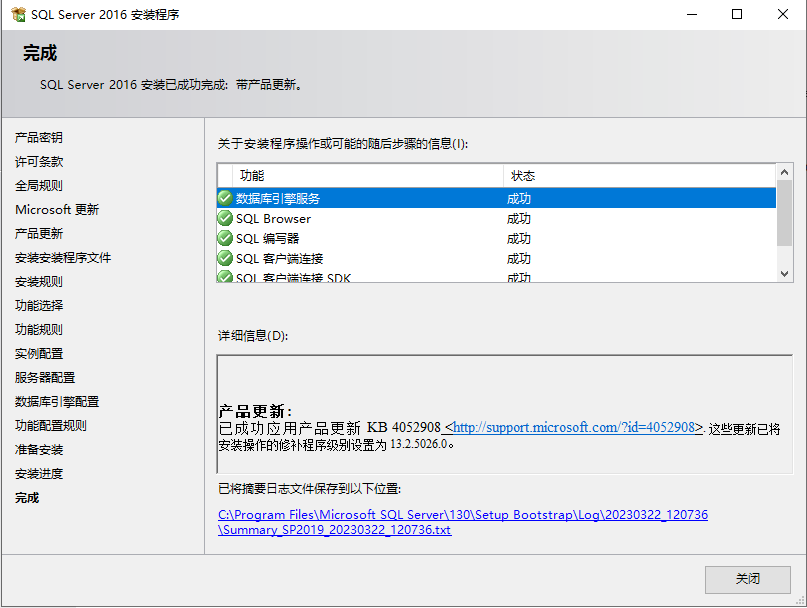
安装 SharePoint Server 2019
下载镜像,双击iso,通过splash.hta进行安装
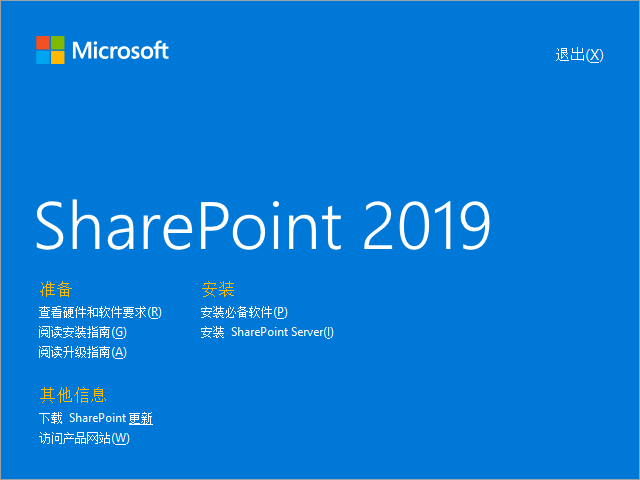
先安装必备软件(安装之前,需要将Windows Server更新到最新版),再安装 SharePoint Server
这个过程很简单,运行即可
配置 SharePoint Server 2019
连接到服务器场(选择
创建新的服务器场)指定配置数据库设置时(注意这里就算是数据库服务器和当前服务器在一个机器上,也要写具体的
ip,而不是127.0.0.1)
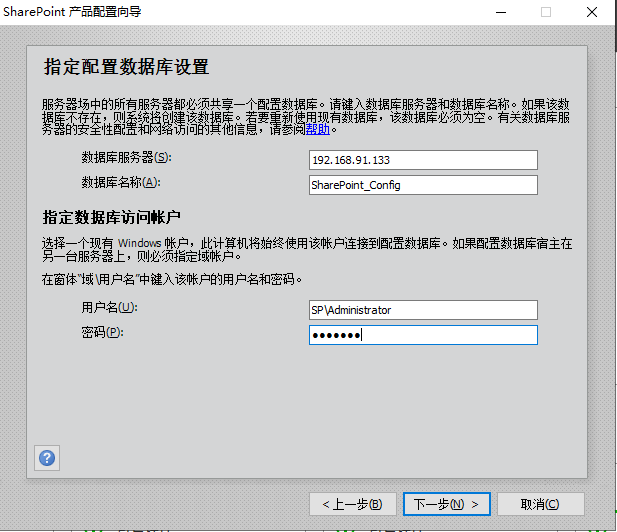
指定服务器角色(我个人配置选择的是
自定义,也要看到别人选择单一服务器场,具体区别不懂)SharePoint产品配置向导
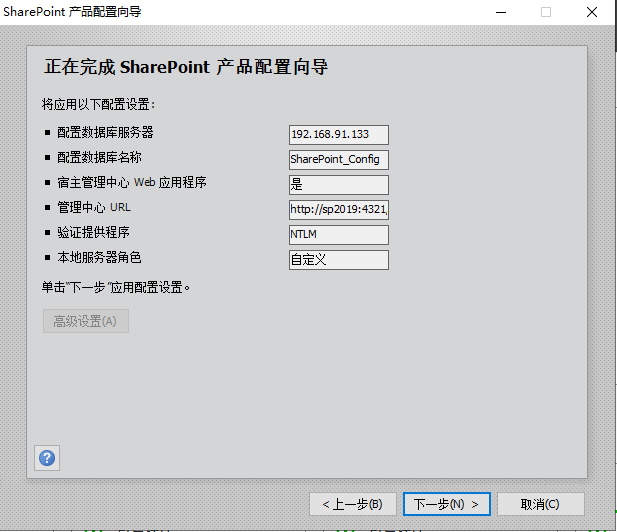
等配置结束即可
添加新用户
服务器管理器-仪表盘-工具-Active Directory用户和计算机
我个人配置,是对于创建一个组织单位,在组织单位中创建用户,当然可以直接创建用户
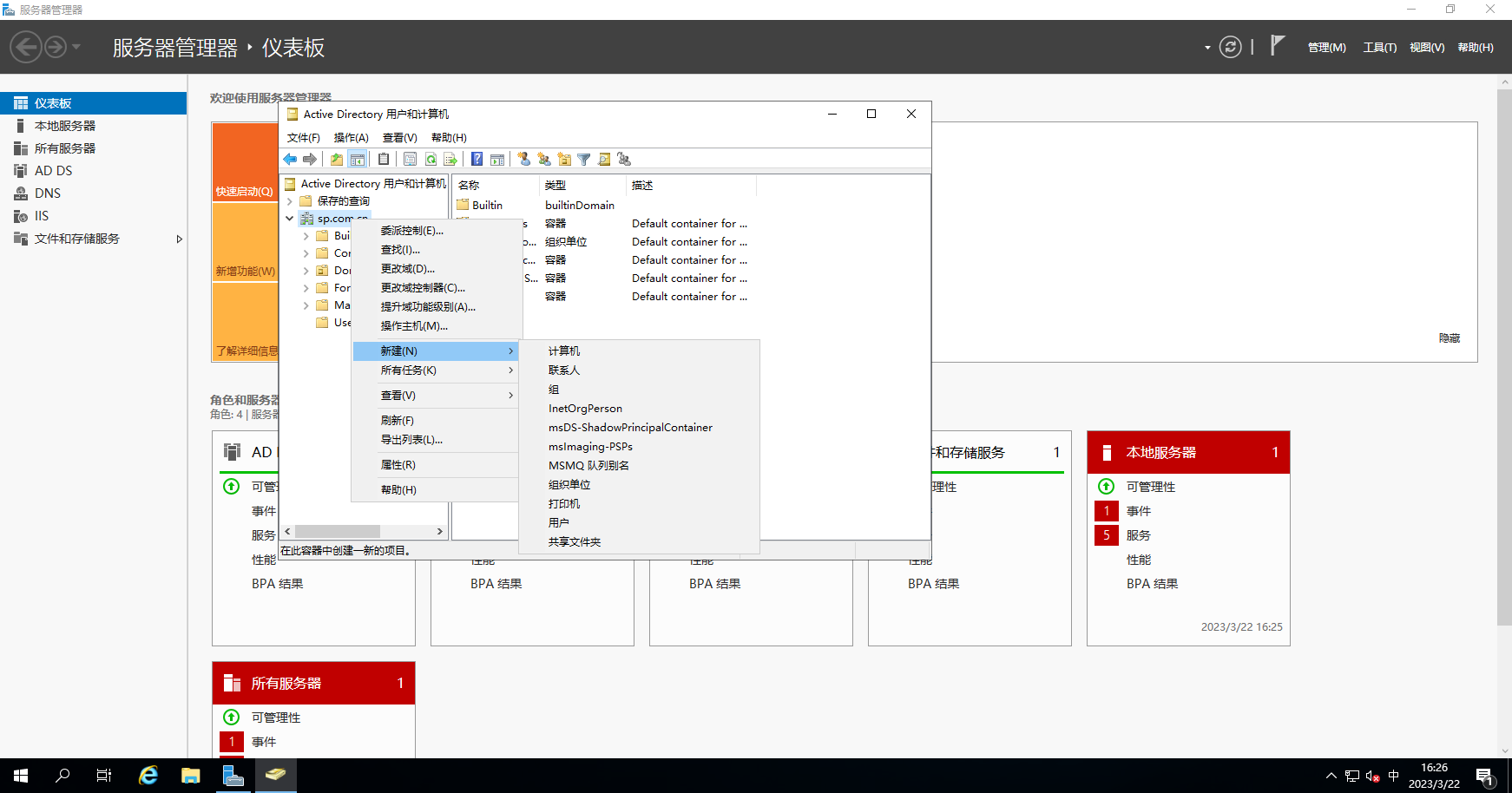
注意这里用户登录名是 liubei@sp.com.cn ,之后登录时需要带@sp.com.cn
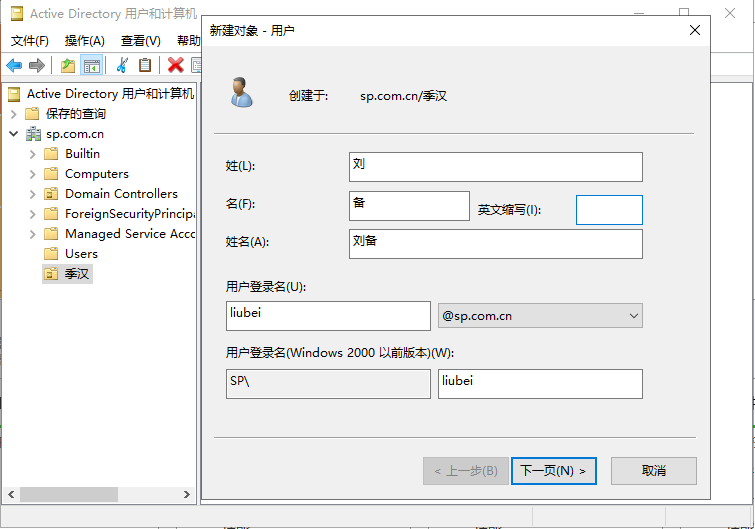
注意这里设置密码时,把默认的用户下次登陆时须更改密码去掉,否则得再登录一次机器,才能登录到其有权限查看或管理的网站集(这里卡了我好久,当时死活登录不上去)
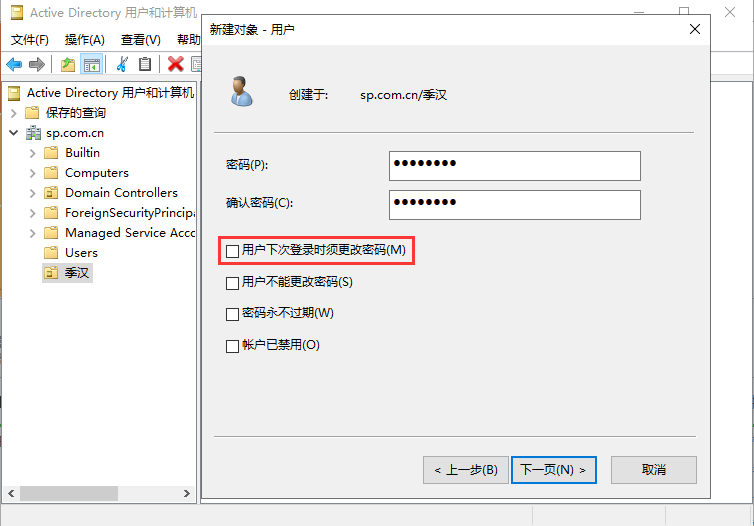
新建网站集
之前准备工作全部做完之后,可以通过打开SharePoint 2019管理中心进行管理
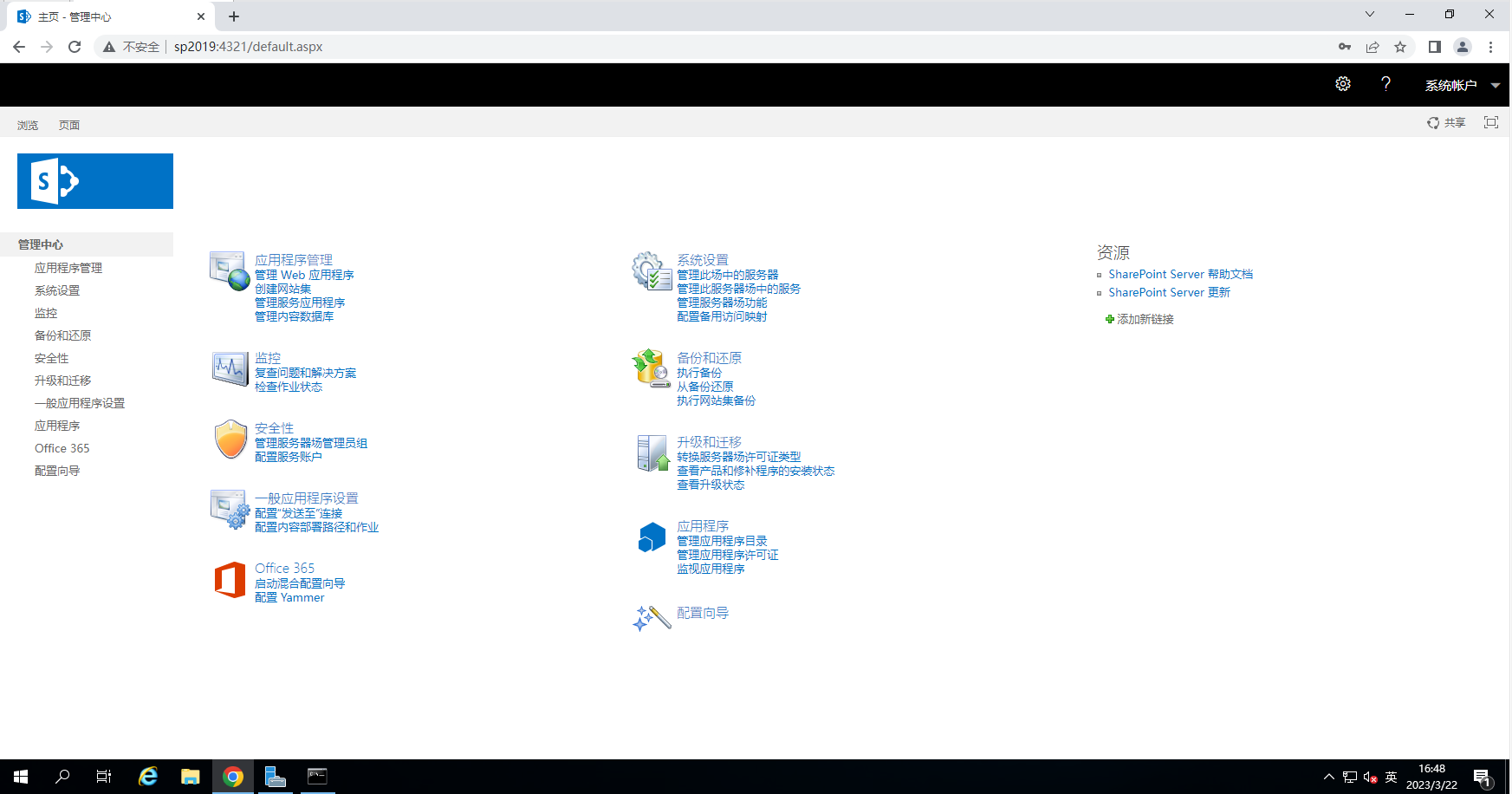
先通过管理Web应用程序新建一个Web应用程序,直接用默认的即可
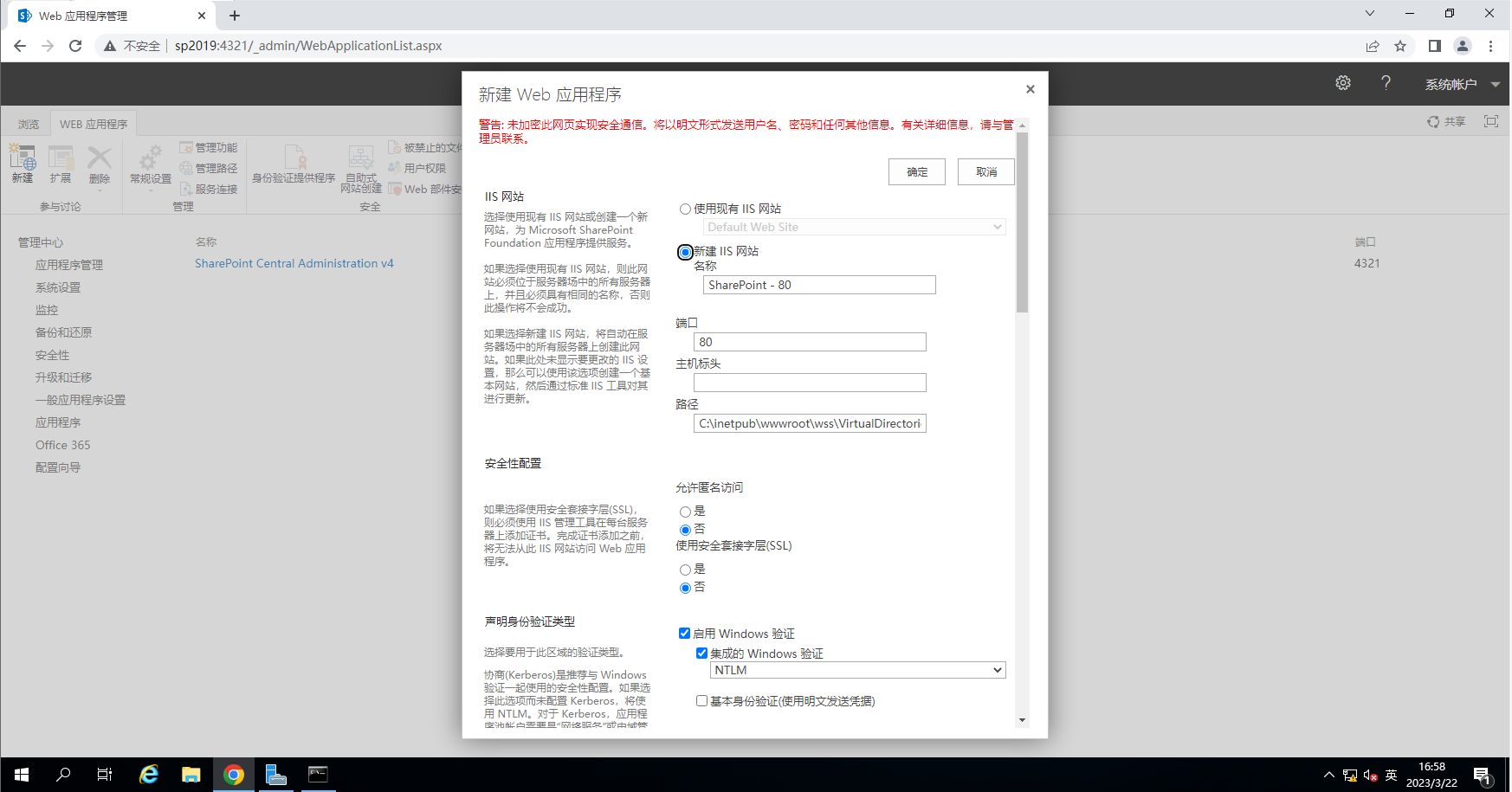
再创建网站集,我这里选择的是项目网站,其他的并未尝试过,下面设置其主管理员和第二管理员
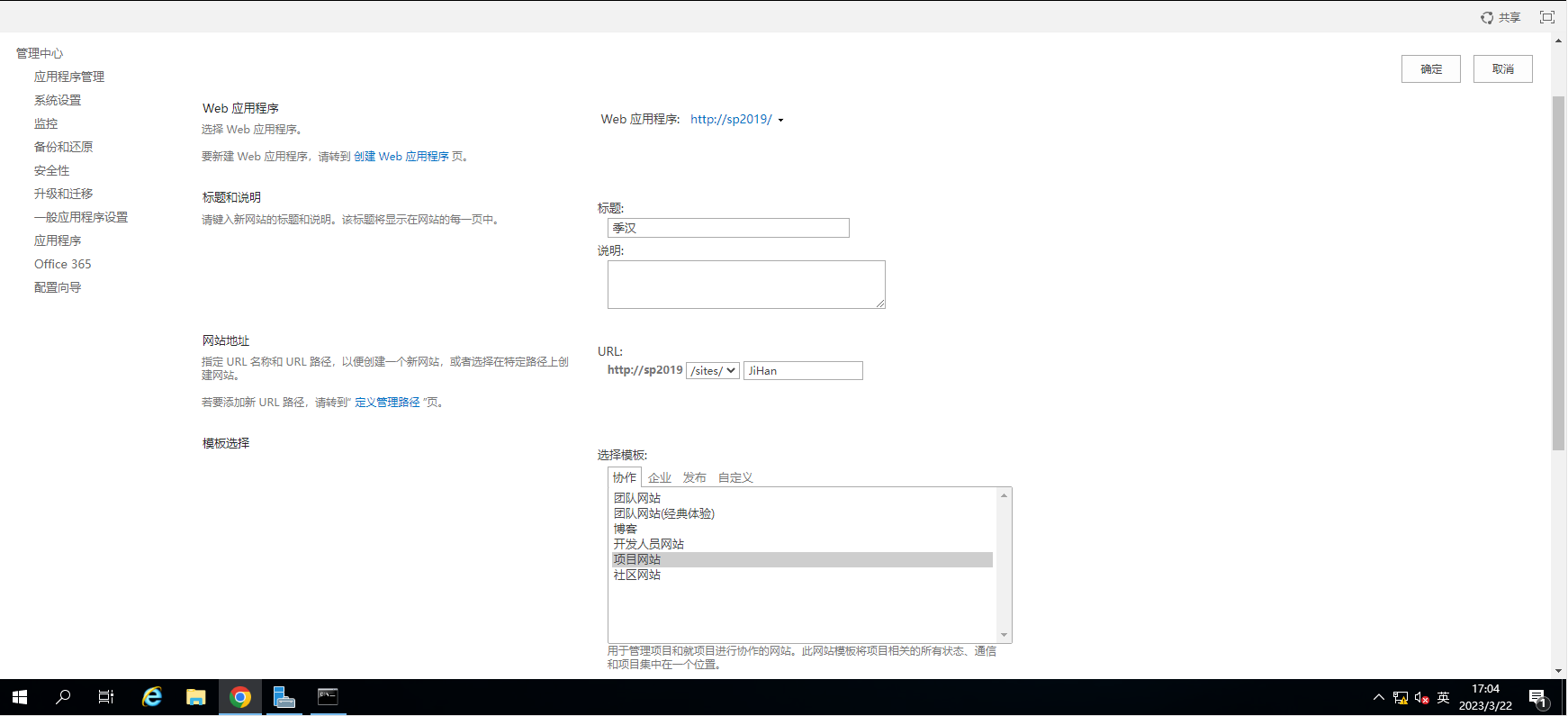
使用管理员刘备进行登录(注意首先不能选择用户初次登录就要修改密码,且登录时用户名需要带@sp.com.cn,这个林的名字)
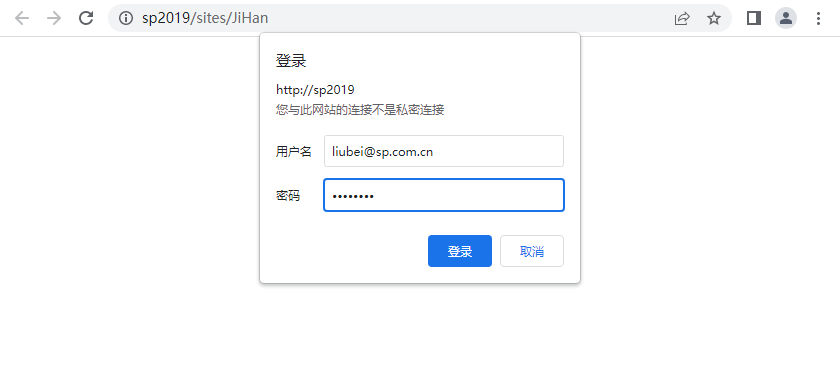
登录效果如图
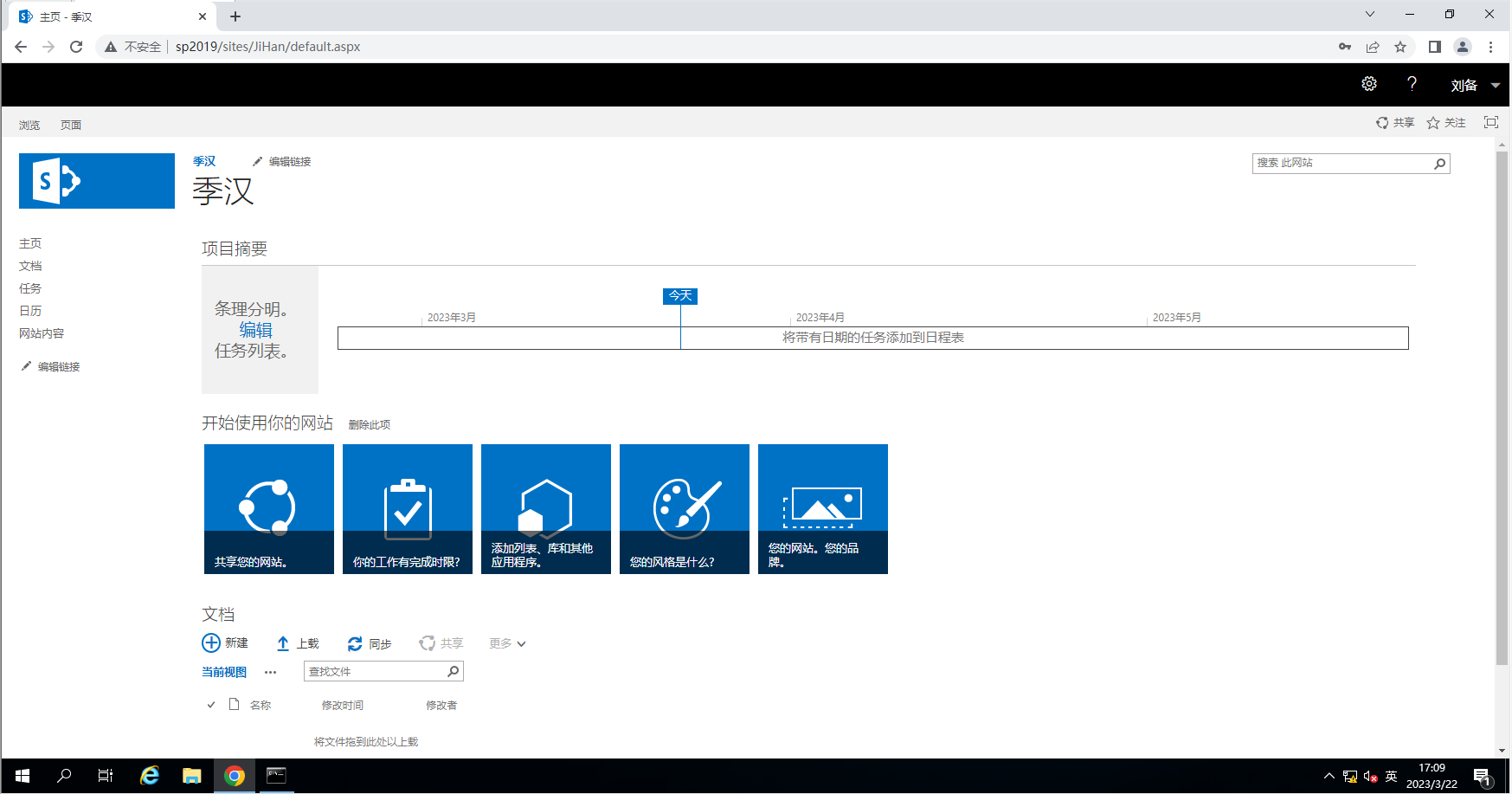
网站集可以共享给其他用户,且可以设置其他用户的权限
这个网站集在局域网内均可访问
参考
https://www.cnblogs.com/jianyus/p/9874010.html
https://www.jianshu.com/p/fb96bfcd3770
https://blog.51cto.com/u_13737725/3178938
https://blog.51cto.com/u_13737725/3178944
本博客所有文章除特别声明外,均采用 CC BY-SA 4.0 协议 ,转载请注明出处!